Windows10系统之家 - 安全纯净无插件系统之家win10专业版下载安装
时间:2016-09-27 14:20:10 来源:Windows10之家 作者:hua2015
在Win10系统中使用一些内置应用程序的时候登陆了微软账户,但启动电脑后,居然出现了用户是 微软账号的名字,输入微软账户的密码后正常进入系统。查看账户发现微软账户变成了管理员权限的账户,且无法退出,win10微软账户登录后无法退出此账户怎么办?
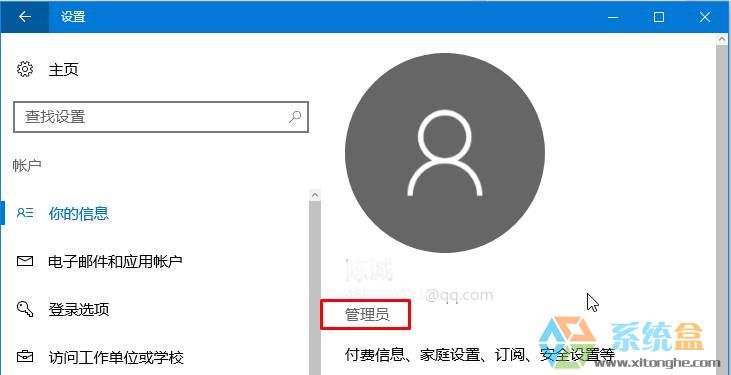
下面小编给大家分享win10微软账户登录后无法退出此账户的解决方法
1、按“Win+I”组合键打开“Windows 设置——更新和安全“。
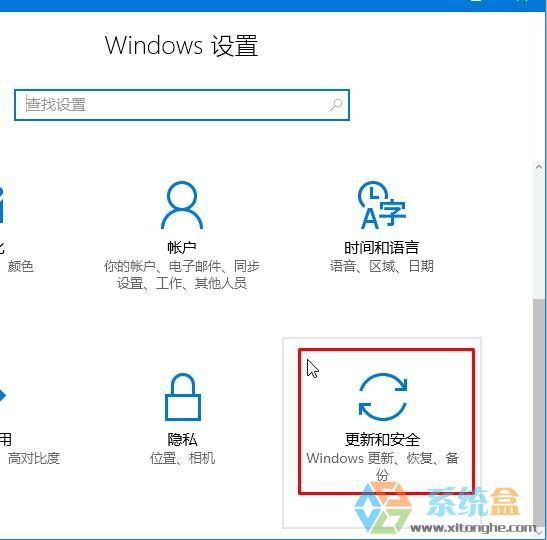
2、点击“恢复”;
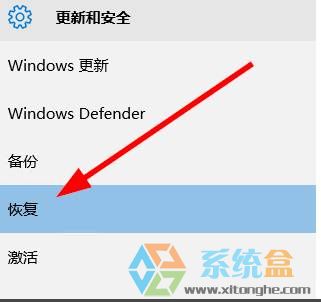
3、在重置此电脑界面中,点击“开始”按钮;

4、“选择一个选项”界面点击“保留我的文件”,进入重置程序,完成后就可以退出使用微软账户了。
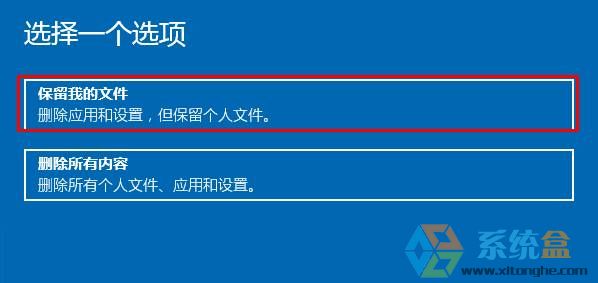
以上就是win10微软账户登录后无法退出此账户怎么办的介绍了,通过以上分享后,遇到此问题的用户,可参照以上方法解决。
相关文章
热门教程
热门系统下载
热门资讯





























